本文主要是介绍磁盘格式化工具的详细指南!一文看懂五分钟搞定,希望对大家解决编程问题提供一定的参考价值,需要的开发者们随着小编来一起学习吧!
什么是磁盘格式化工具?
磁盘格式化工具是一种软件,可让你擦除硬盘上的所有数据(包括操作系统),并为新数据做好准备。格式化硬盘是提高电脑性能并消除你可能遇到的问题的好方法。
使用磁盘格式化工具有什么好处?
使用磁盘格式化有几个好处。主要好处之一是它可以提高电脑的性能。格式化硬盘会删除所有不必要的文件和程序,这些文件和程序可能会降低系统速度。此外,它还有助于修复你在使用硬盘时可能遇到的任何错误或问题。
使用磁盘格式化工具的另一个好处是它可以帮助保护你的数据。当你格式化硬盘时,其中的所有数据都将被删除,这在你出售或赠送电脑时会很有帮助。通过使用磁盘格式化工具,你可以删除任何个人数据。
专业的磁盘格式化工具
傲梅分区助手是一款功能完善的磁盘分区管理软件,兼容Windows 11、10、8、7、Vista和XP。它允许你执行多种任务,包括格式化分区。在本文中,我们将详细介绍傲梅分区助手中的“格式化”功能以及如何使用它来格式化硬盘上的分区。
“格式化”功能可以让你快速、轻松地格式化硬盘上的分区。它可以通过删除分区上可能存在的任何病毒或恶意软件来帮助提高电脑的性能并保护你的数据。它还可以帮助修复存在文件系统错误或损坏的分区。
傲梅分区助手的优点是它易于使用。即使你不熟悉磁盘分区管理软件,也可以快速学习如何使用该软件来管理你的硬盘分区。该软件具有用户友好的界面,可以轻松导航和查找你需要的功能。
它的另一个特点是它免费。与许多其他磁盘分区管理软件程序不同,你不需要支付任何费用即可使用该软件。
请注意,格式化分区将删除该分区上的所有数据,因此在格式化分区之前请务必备份所有重要数据。另外,请务必选择正确的分区进行格式化,因为格式化错误的分区会导致数据丢失。要使用傲梅分区助手中的“格式化”功能,请按照以下步骤操作:
步骤1. 在你的电脑上下载并安装傲梅分区助手。
步骤2. 启动软件并找到你要格式化的分区。你可以通过右键单击分区并从上下文菜单中选择“格式化”来完成此操作。
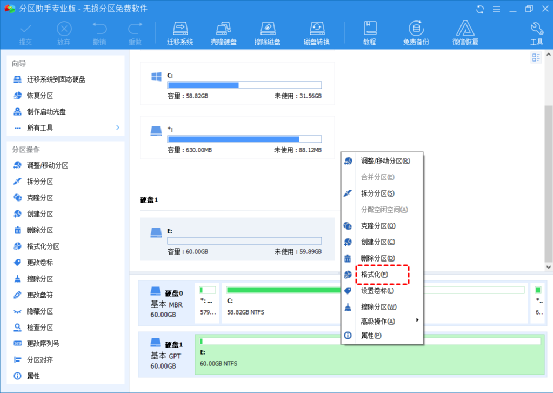
步骤3. 在“格式化”窗口中,你可以选择要格式化的分区的文件系统。你可以选择NTFS、FAT32、exFAT、Ext2、Ext3和Ext4。如果需要,你还可以选择簇大小并输入分区标签。
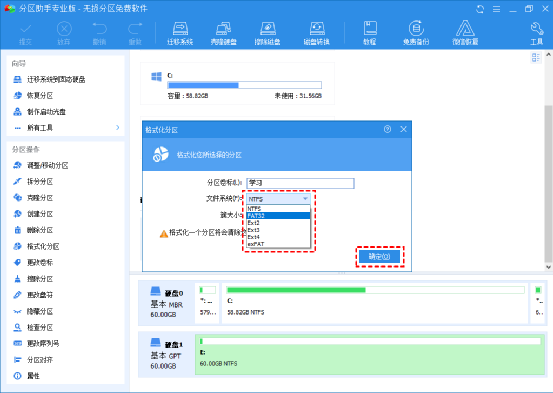
步骤4. 单击“确定”确认格式化操作,单击主屏幕中的“提交”即可执行操作。
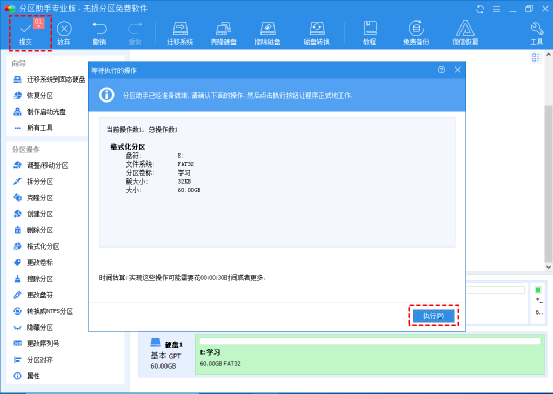
除了“格式化”功能外,傲梅分区助手还有许多其他有用的功能来管理你的硬盘分区。使用此软件,你可以轻松调整分区大小、在NTFS和FAT32之间转换磁盘、合并分区、复制分区、擦除硬盘等。
使用磁盘格式化工具的提示
虽然磁盘格式化是一个好方法,但是为了提高电脑的性能并保护你的数据,在使用它们时需要记住一些重要提示:
-
备份数据:在格式化硬盘之前,请务必备份重要数据。格式化硬盘后,其上的所有数据都将被删除。
-
选择可靠的工具:市场上有多种磁盘格式化工具,但其中一些并不安全。确保你选择的工具适合你的需求并且与你的电脑操作系统兼容。
-
仔细遵循说明:使用磁盘格式化工具时,请务必仔细阅读并遵循说明。这将有助于确保你不会意外删除重要数据或损坏硬盘。
-
仔细操作:格式化硬盘可能需要一些时间,具体取决于驱动器的大小和所使用的工具。确保你有足够的时间来完成该过程而不会受到干扰。
-
测试硬盘:格式化硬盘后,建议对其进行测试以确保一切正常。你还可以使用傲梅分区助手来测试硬盘的性能。
结论
如果你正在寻找一款功能完善且易于使用的磁盘格式化工具,傲梅分区助手值得一试。它的“格式化”功能可以帮助你快速轻松地格式化硬盘上的分区。通过执行本文中的步骤,你可以快速轻松地格式化硬盘驱动器上的分区。无论你是想提高电脑性能、保护数据还是修复文件系统错误,该软件都可以帮助你完成。
这篇关于磁盘格式化工具的详细指南!一文看懂五分钟搞定的文章就介绍到这儿,希望我们推荐的文章对编程师们有所帮助!





